Uppgift Beskriv en datordel
Vad?
| Uppgift |
|---|
| Vad är du bra på när det gäller datorer? Du ska välja ett område och skriva en kort faktatext om ditt område.
Du behöver bli medlem och logga in på Wikiskola för att kunna skriva här. Vi vill att du:
Skriv ditt namn under den rubrik där du kan bidra. Eller lägg till en egen rubrik. Du publicerar din text genom att lägga in på denna sida. |
Exempelrubrik
- Punktlistelemen
ord mening
Datormus

Jack
Mus är det mest förekommande verktyg när det gäller pekdon. Den första musvarianten skapades av Stig Eriksson, 1959. Den varianten har en rullboll / styrkula, i undersidan av musen, som rullar mot musmattan, som sedan påverkar två rullar som är i kontakt med rullbollen. De två rullarna överför rörelsen i ett X & ett Y-led. Rullarna har dessutom hål i dem så att infraröda lysdioder kan lysa igenom rullarna och fortsätta till känsliga ljussensorer. Ljussensorerna översätter sedan ljustakten till musens hastighet till musens X & Y-planet.
Men just nu används laserdioder undertill som sänder ut en stråle. Strålen reflekteras till underlaget, och tas imot till musens mottagare. Förflyttningen registreras genom att musen rör på sig åt olika håll, då de reflekterande strålarna ändras
RAM
Alfonso
Ethernet
August Carlsson
Ljudkort™
Tim Rey
Ett ljudkort är dator komponenten som låter dig spela upp och spela in ljud. Ljudkortet är oftast installerat på moderkortet men kan också vara instickskort. De som söker det bästa i sin dator använder instickskort då det är bättre isolerat mot bruset som kommer från moderkortet. men har även fler in- utgångar och digitala in- ut gångar.
Fläkt
Malin:
När en dator är i arbete, genererar komponenterna i datorn värmeenergi. Dock så är många delar i en dator väldigt känsliga mot värme. Därför är det viktigt att ha någon sorts kylning till datorn, så att luften i datorn förblir kall. Dels så att datorn inte överhettas, men även för att datorer jobbar bättre om den är kall. Den vanligaste kylningstekninken till en modern dator är datorfläkten. Datorfläkten har till uppgift att fläkta bort den varma luften inuti datorn och ersätta den med kall luft utifrån. Det finns oftast fler än en fläkt till en dator eftersom en fläkt inte är stark nog att kyla hela datorn. Det vanligaste är att det finns fläktar vid t.ex. nätagregatet, grafikkortet, processorn, CPU:n och vid Chassit. Dessa fläktar finns offtast redan från början, men att om man vill utsätta sin dator för tyngre program och mer jobb (t.ex. spel eller andra stora program), kan användaren sätta till extra fläktar. Det finns även olika bra fläktar som har bra styrka och snabbhet. Man mäter fläktars kraft i RPM (Rotations Per Minute). Desto mer RPM en fläkt har, desto bättre är den.
Källor:
http://h10025.www1.hp.com/ewfrf/wc/document?docname=c01993131&lc=sv&cc=se&dlc=sv
http://www.kjell.com/fraga-kjell/hur-funkar-det/dator/kylning-och-flaktar
Fläkt och kylning Miro
Varje dators komponenter alstrar värme vid användning. Man måste därför ha något som kyler ner komponenterna för att de inte ska överhettas och smälta eller skadas. Meningen med datorfläktar är att de ska skicka ut värmen ur chassit. Många av delarna i en dator, som t.ex. hårddiskar och nätaggregat, behöver inte en fläkt, utan bara ett gott luftflöde genom chassit. Detta innebär att fläktarna ofta placeras nära värmegenererande komponenter, som grafikkort och processorer. Att kyla datorer med hjälp av fläktar är inte det enda alternativet i dagens läge. Personer som använder sina datorer till krävande arbeten måste iblanda ha bättre och mer effektiv kylning än dessa kan erbjuda. Vattenkylning är ett av dessa alternativ och går ut på att man leder kallt vatten till vattenblock som sitter monterade på datorkomponenterna. Detta sätt att kyla på är mycket mer effektivt. Samtidigt så är det mer riskabelt då datorn kan förstöras om en ledning går sönder och vatten sipprar ut i systemet.
Källa: http://www.kjell.com/fraga-kjell/hur-funkar-det/dator/kylning-och-flaktar/kylning
ROM
Grim Rogan
Hårddisk
Sigurd
Joachim A
Chassi
niclas william Fredrik
Kraftaggregat
Issa, Bomler
Moderkort
Kasper Winberg
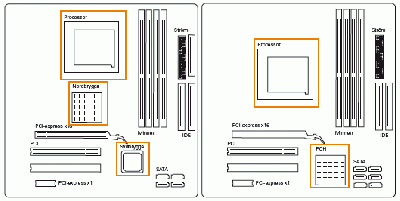
Moderkort är det svenska ordet för Motherboard och är ingen direkt förkortning så som USB (som står för universal serial bus). Det engelska namnet och även det ursprungliga namnet är Motherboard just för att det är grunden till en dator, utan moderkortet - ingen fungerande dator.
Priset på ett moderkort kan variera grovt beroende på vad du ska använda det till, om du ska ha det i en vanlig arbetsdator utan några speciella tillägg kan du komma undan med en 1000kr ungefär, men om du ska ha ett moderkort till tex en speldator så kan det kosta mycket mer beroende på vad för processor du har för den måste passa in i ditt moderkort, och hur många PCIe uttag du behöver.
Men ett moderkort kan kosta runt 1000-5000kr.
Standardpriset brukar ligga runt 1500kr.

1. Strömförsörjning för processor
2. Processorsockel ( Där processorn sitter)
3. Socklar för arbetsminnen(plats för arbetsminnena)
4. Strömförsörjning för moderkort
5. CMOS-batteri
6. SATA 3(hårddisk uttag överföring av info)
7. SATA 2(hårddisk uttag överföring av info)
8. PCH(styrkrets)
9. Minne till BIOS
10. System Panel Header
11. USB 3.0-frontuttag(där man pluggar in usb)
12. USB 2.0-frontuttag(där man pluggar in usb)
13. Firewire-frontuttag
14. Ljud-frontuttag
15. PCI express x16(hållare för framförallt grafikkort)
16. PCI (hållare för grafikkort, ljudkort, nätverkskort)
17. PCI express x1(hållare för grafikkort, ljudkort, nätverkskort)
18. Strömförsörjning för fläkt
19. Externa anslutningar(så som usb, ljud, firewire, etc)
Max Allerborg
Moderkortet, det är ungefär som en människas hjärta. Nu undrar ni säkert hur ett moderkort kan vara som ett hjärta och det tänkte jag berätta för er. Det är så att alla komponenter som finns i datorn är kopplade till moderkortet på ett eller annat sätt. De flesta strömkällorna är kopplade direkt till moderkortet som i sin tur skickar vidare strömmen till komponenterna listade nedan.
- Grafikkort
- RAM-minnen
- Processor
- Fläktar
Det finns även en del komponenter som inte får ström av moderkortet och dom komponenterna kan ni se i listan nedan

- Hårddiskar
- CD/DVD läsare
- Nätaggregatet
För inte så länge sedan så hade moderkorten tre stycken olika chip men med teknikens utveckling så har man kommit på en annan lösning med endast två chip. Den nya två chips lösningen ska även fungera mycket snabbare och bättre än föregående alternativet. De två chipen som finns nu heter CPU (Central Processing Unit) samt PCH (Platform Controller Hub). Som jag sade tidigare så är nästan alla komponenter i datorn kopplade till moderkortet eller mer specifikt i de två chipsen. Till CPU:n kopplas externgrafik via PCIe, Interngrafik via CPU enheten och RAM-Minnen. Alltså så kan vi dra slutsaten att CPU:n kontrollerar utdataenheter. Till PCH:n som är den andra styrbryggan kopplas USB (Universial Serial Bus), Nätverk, Serial-ATA och en PCIe x1 för exempelvis ett externtljudkort. Då kan vi dra slutsatsen att PCH:n kontrollerar indataenheter. Det är alltså moderkortet som sammansvetsar alla komponenter och PCH:n och CPU:n som ser till att alla komponenterna kan samarbeta.
BIOS (Basic Input/Output System) är den delen utav moderkortet som ser till att allting som ska startas startar och det sker med hjälp av en typ av mjukvara som ett operativsystem. Du kan även göra en rad olika inställningar via BIOS.
CMOS (Complementary Metal-Oxide Semiconductor) är ett litet minne som håller koll och lagrar info om BIOS systemet. den info som lagras är mestadels inställningar som sköts via BIOS systemet. CMOS håller även koll på saker som hårddiskarnas status och klockfrekvens på processorn.
Ett litet skämt
Några norska skämt på temat datorterminologi: Norska löshundskommitén
Flashminne
Johnny Olsson
SSD
Jakob Lindau
USB
My Schenkmanis
Mattias Norberg
firewire
love lehult
Grafikkort
Johan Askefalk Dennis K
Ljudkortet
Frank Salazar Diaz
Geylan
Ljudkortet är en komponent i datorn som spelar upp och spelar in ljud. Ljudkortet brukar oftas vara kopplat till Moderkortet och det är så ganska ofta på de moderna datorerna, fast det finns folk som använder ett instickskort för att de presterar bättre och man får en högre kvalite på ljudet. Signalerna/bruset som kommer från instickskortet är bättre isolerade och det betyder att bruset som uppstår när man använder ett ljudkort som är kopplat till moderkortet inte uppstår lika mycket och ljudet blir klarare. Instickskortet kan byta mellan olika samplingsfreksvenser, t.ex. 44.1/48/96 kHz, och på ljudkortet som är kopplat i moderkortet så brukar man oftast bara kunna använda 44.1 kHz.
De första ljudkorten till PC började användas i början av 1990-talet och då hade de bara MIDI-funktion som kunde kommunicera med datorer och instrument som t.ex. keyboards och trummaskiner. MIDI står för Musical Instrument Digital Interface och på svenska så är det ett seriellt elektroniskt gränssnit ämnat för musikbruk. Och senare på början av 1990-talet så började man även och använda 8 bitars digitalt ljud som var bättre än MIDI. Det första ljudkortet tillverkades i 80-talet och det hette Creative’s Soundblaster-kort och det var de första ljudkortet till PC.
Processor
Alexander Mårtensson, Bastian Pedersen
Vattenkylning
Victor heroin
Diskettstation
Oscar Rasinaho
IO Enheter
Jimmy Hammarsten